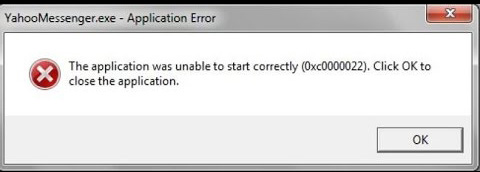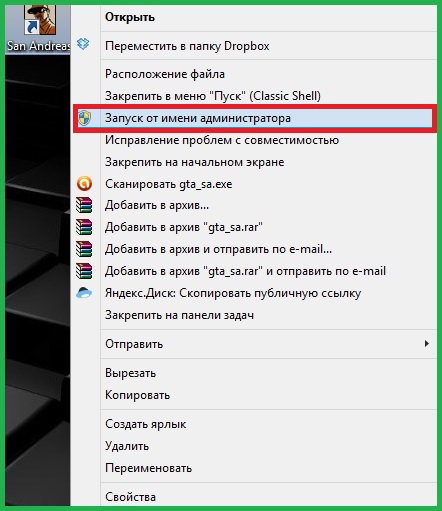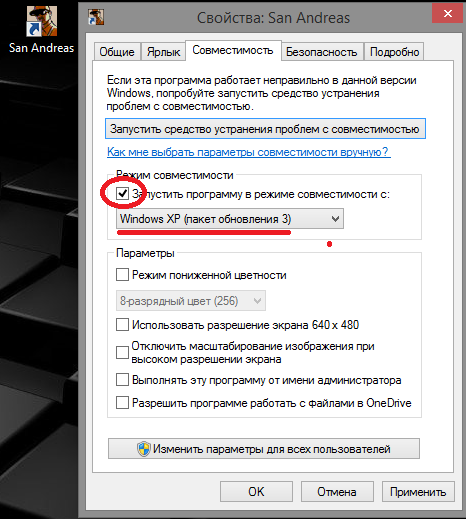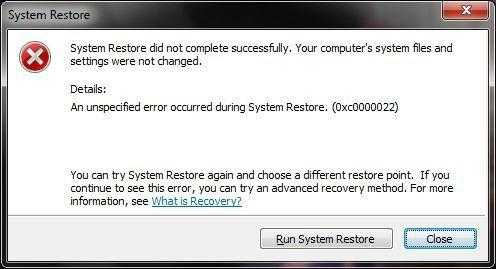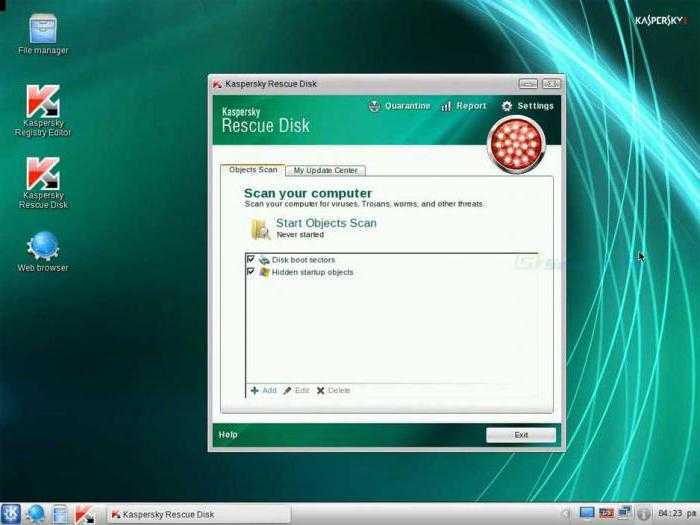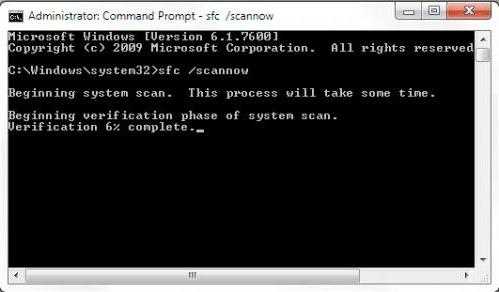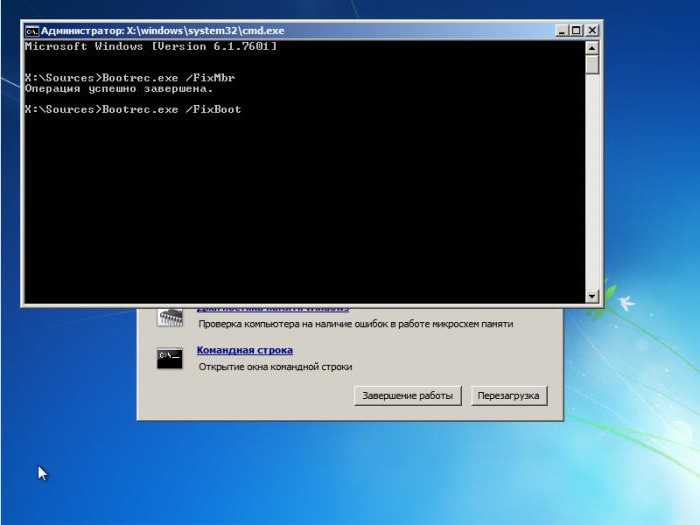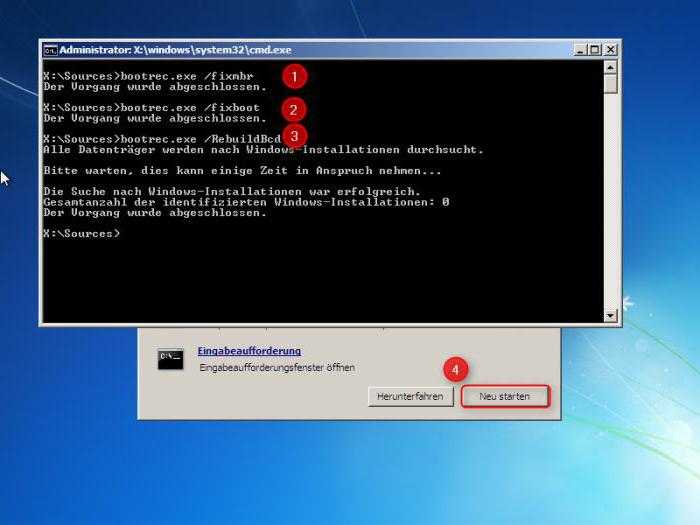Ошибка 0хс0000022 появляется в двух случаях:
- во время регенерации системы из контрольной точки;
- при попытке активировать взломанную игру или программу.
В сопроводительном сообщении говорится, что приложение не может быть инициализировано или что в библиотеках нет каких-то файлов .dll, без которых невозможна нормальная работа ОС.
Устранение ошибки 0хс0000022.
Причины возникновения ошибки
Когда непредвиденная ошибка появляется при восстановлении системы (под кодом 0хс0000022), то причины может быть три:
- вирусы;
- отсутствие необходимых элементов в библиотеке;
- повреждение загрузочной записи.
Если же ошибка возникла при запуске игры или другой программы, то к этому списку добавляется еще битый кряк и несовместимость с ОС. Частенько сами создатели ключей для взлома забывают добавить в дистрибутив важные элементы.
Появление ошибки во время запуска программ
Чтобы устранить ошибку, появившуюся при запуске программы, попробуйте следующее:
- Cкачать драйверы Nvidia или Microsoft DirectX. Выбор зависит от характера полученного сообщения о нехватке файлов в библиотеке: если оно начинается с букв «nv…», то установить нужно элементы для Nvidia, а если с «d3d…», то для DirectX.
- Проверить на наличие вирусов как саму программу, так и систему в целом. Воспользуйтесь надежным антивирусом какой-нибудь широко известной фирмы, запустите полное сканирование и дождитесь окончания процесса, а затем исправьте повреждённые файлы реестра с помощью утилиты CCleaner.
- Проверить целостность элементов ОС и восстановить их, если обнаружатся повреждения. Для этого нажмите Win+R, впишите в строку «cmd» и кликните «ОК», и дождитесь появления окна с черным полем. Туда впишите: «sfc /scannow» (без кавычек) и подтвердите действие клавишей «Интер». То же самое можно сделать, если сообщение об ошибке появилось при регенерации системы с загрузочного носителя (диска, флешки). Только для вызова «Командной строки» нужно будет нажать Shift + F10, а в случае повреждения самой записи задать команды Bootrec.exe /FixMbr и потом Bootrec.exe /FixBoot.
- Установить обновления для этого приложения. Иногда они скачиваются автоматически, но не устанавливаются, ожидая вашего разрешения, тогда проверьте Update Center.
Возникновение сообщения с кодом 0хс0000022 при запуске игр
Если ошибка возникла при запуске игры, целесообразно попробовать все методы из предыдущей главы, т. к., причины одни и те же: вирусы, неустановленные обновления, нехватка файлов в библиотеке и т. п. Нередко проблема решается гораздо проще, чем кажется: если вы установили игру через один аккаунт дополнительного пользователя (не админа), а потом зашли в другой и пытаетесь ее запустить, то как раз можете столкнуться с упомянутой ошибкой. Просто кликните по ярлыку правой кнопкой мыши и выберите Run As Administrator. В большинстве случаев это помогает устранить неполадку и запустить игру. Если игра снабжена так называемой «таблэткой» (программой взлома), не сбрасывайте со счетов вероятность того, что файл, которым нужно заменить оригинал в корневой папке, на самом деле не рабочий. Попробуйте поискать другой дистрибутив.
Несовместимость приложения с версией ОС
Часто при открытии программ проблему представляет их совместимость с ОС: ошибка при запуске приложения может появиться внезапно, даже если до этого оно прекрасно работало на том же ПК. Это происходит из-за регулярного и несинхронного выхода update-пакетов как для системы, так и для программ. Кликните ПКМ по значку приложения/игры и разверните Properties. Найдите пункт Compatibility, строчку с надписью «Run the program in compatibility mode…» и выберите Windows XP с Service Pack 3. Если проблема не исчезнет, можно выбрать Windows XP с Service Pack 2.
Также можно воспользоваться встроенной опцией ОС «Исправление проблем с совместимостью». Для этого кликните правой кнопкой по ярлыку не желающей запускаться программы и выберите соответствующий пункт. Служба сама определит, в чём загвоздка, и предложит вам подходящее решение.
- Remove From My Forums
-
Question
-
Even after disabling antivirus software, still getting error code 0xc0000022 stating an unspecified error occurred during system restore operation. Attempted this process several times. Did not have any system restore issues with Win ME or XP,
was hoping Win 7 would work better.
Answers
-
Hi Miller,
Please access
Clean Boot to check the issue. If the issue disappears in the Clean Boot environment, you can continue to narrow down which entry is causing the issue.
If the issue persists, you can run
System File Checker to troubleshoot this issue.Also, make sure the latest Windows updates are installed successfully.
Hope this helps.
Regards,
Linda
Please remember to click “Mark as Answer” on the post that helps you, and to click “Unmark as Answer” if a marked post does not actually answer your question. This can be beneficial to other community members reading the thread. ”
-
Marked as answer by
Wednesday, September 15, 2010 2:35 AM
-
Marked as answer by
- Remove From My Forums
-
Question
-
Even after disabling antivirus software, still getting error code 0xc0000022 stating an unspecified error occurred during system restore operation. Attempted this process several times. Did not have any system restore issues with Win ME or XP,
was hoping Win 7 would work better.
Answers
-
Hi Miller,
Please access
Clean Boot to check the issue. If the issue disappears in the Clean Boot environment, you can continue to narrow down which entry is causing the issue.
If the issue persists, you can run
System File Checker to troubleshoot this issue.Also, make sure the latest Windows updates are installed successfully.
Hope this helps.
Regards,
Linda
Please remember to click “Mark as Answer” on the post that helps you, and to click “Unmark as Answer” if a marked post does not actually answer your question. This can be beneficial to other community members reading the thread. ”
-
Marked as answer by
Wednesday, September 15, 2010 2:35 AM
-
Marked as answer by
Наверное, не нужно говорить, что очень многим пользователям компьютеров и ноутбуков, работающих под управлением операционных систем Windows, иногда (и довольно-таки часто) после критических сбоев приходится заниматься их откатом (восстановлением из контрольной точки предыдущего состояния). Но вот беда, у многих вызывает шок появление сообщения «непредвиденная ошибка при восстановлении системы 0xc0000022». Что же делать, ведь получается, что откатить систему невозможно? Неудивительно, что некоторые юзеры, не знающие методики исправления такой ситуации, тут же пытаются переустанавливать Windows. Вот этого делать как раз и не стоит. Можно обойтись менее кардинальными методами. Для этого потребуется всего лишь «родной» загрузочный диск системы или что-то вроде Live CD.
Попробуйте выбрать точку восстановления системы, созданную до возникновения проблем. Более поздние точки восстановления системы могут быть созданы после того, как возникли проблемы с вашим компьютером, поэтому они могут не помочь. Чтобы просмотреть все доступные точки восстановления, установите флажок Показывать больше точек восстановления в этом окне.
В идеале это решит вашу проблему. Восстановление системы работает, заменяя системные файлы на вашем компьютере системными файлами из точки восстановления. Однако некоторые приложения — особенно вы должны знать уже: вам нужна антивирусная защита. Поэтому возьмите одну из этих десяти и начните защищать свой компьютер! и другие виды услуг, работающих в фоновом режиме, могут помешать этому. Антивирусные приложения пытаются защитить ваши системные файлы, поэтому они могут запретить их восстановление. Другие типы приложений — возможно, даже некоторые люди называют любое вредоносное ПО «компьютерным вирусом», но это точно.
Вообще, если рассматривать первопричины, когда система выдает сообщение о том, что произошла непредвиденная ошибка при восстановлении системы 0xc0000022, в основном здесь выделяют два основных момента: последствия воздействия вирусов и отсутствие или повреждение некоторых системных компонентов, отвечающих за откат системы. Разберем обе ситуации.
Проверка на вирусы
Само собой разумеется, что штатный сканер недоступен. В этом случае следует использовать специальные утилиты с общим названием Rescue Disk, записанные на или USB-носитель, которые осуществляют загрузку собственного интерфейса и самых необходимых программных компонентов еще до старта Windows. Если вирусы в процессе сканирования обнаружены не будут, а система с явным упорством снова выдаст сообщение о том, что произошла непредвиденная ошибка при восстановлении системы 0xc0000022, следует перейти к следующим шагам. Для загрузки теперь используем вышеупомянутые диски (либо установочный с «Виндой», либо Live CD).
Непредвиденная ошибка при восстановлении системы 0xc0000022: как исправить ее простейшим методом?
Проверка на вирусы
Чтобы восстановить выбранные файлы и папки, выполните следующие действия. Раздел. Поэтому мы не можем восстановить удаленные сообщения для вас. Вы также можете автоматически планировать запланированные резервные копии, нажав «Автозагрузка», а затем выберите частоту резервного копирования. Вы можете выбрать, нужно ли резервировать видео или нет. Точное время зависит от вашего интернет-соединения и размера вашей резервной копии. После проверки номера телефона следуйте инструкциям на экране, чтобы восстановить историю чатов.
Кроме того, номер телефона должен быть таким же, как при создании резервной копии. Если вы не можете создать резервную копию. Если вы не можете восстановить резервную копию, выполните следующие действия. Вы можете отправить историю чата самостоятельно по электронной почте, если хотите сохранить чат.
Специфичные методы при повреждении загрузочной записи
- Коснитесь имени контакта или объекта группы на панели навигации.
- Прокрутите вниз и нажмите «Чат» для экспорта.
- Выберите, хотите ли вы добавлять медиа или отправлять чат без носителя.
- Выберите почтовое приложение.
Специфичные методы при повреждении загрузочной записи
Убедитесь, что начальная фаза включения завершена
Отключите все внешние устройства
Проверить наличие сообщений об ошибках
Запуск компьютерной диагностики
Заключение
Запуск компьютера в безопасном режиме
Это означает, что программное обеспечение, запущенное на вашем устройстве, исходит от надежного источника и не было изменено или повреждено. Если с вашей операционной системой возникла проблема, вы можете получить эти предупреждающие сообщения, чтобы сообщить вам.
Восстановление системы — это важная функция Windows, так как позволяет вернуть рабочее состояние определенных элементов. сильно беспокоит активных пользователей возможности, ведь тогда резервная копия становится бесполезной, а на неё полагается основанная надежда.
Не работает восстановление системы: причины
Если не работает восстановление системы, вероятнее всего причина находится на одном из этапов выполнения процедуры. Часто непригодными оказываются сами точки восстановления, если они повреждены вследствие вирусного воздействия или неправильных манипуляций пользователя.
Также вероятно, что сама функция обладает некоторыми сбоями, их следует поправить, периодически проблема наблюдается при обновлениях Windows, со временем ситуация решается корпорацией производителем.
Восстановление системы Windows не работает из-за отсутствия целостности системы, если она содержит неправильные параметры реестра, битые ключи, файлы повреждены или конфликтуют.
Ошибка восстановления системы Windows 10 приобрела большое распространение в последнее время, так Microsoft выложили фикс данной ситуации. Сразу отметим, что данное действие несколько сложно, так как весьма длительное, необходимо четко придерживаться инструкции.
Обычно данная проблема сопровождается кодом E_UNEXPECTED (0×8000FFFF). Итак, нужно вручную исправить такие компоненты:
Современные пользователи операционных систем Windows 7 и старше сталкиваются с такой ситуацией, когда после запуска какой-то игры или же программы появляется «Ошибка при инициализации приложения 0xc0000022». Также данная ситуация может возникать при попытке восстановления системы на определенную дату. Именно по этой причине многие стараются разобраться, каким образом можно избавиться от этой ошибки.
Стоит отметить, что есть достаточно большое количество причин, которые могут привести к возникновению данной ошибки. В частности, довольно часто она является следствием неправильно реализованного кода, предназначенного для обхода активации различных программ. Другими словами, к примеру, вы пытаетесь запустить пиратскую игру или какую-то взломанную программу, но из-за некорректной реализации у вас не получается этого сделать.
Как исправить эту ошибку?
Есть несколько доступных способов устранения данной ошибки, непосредственно зависящих от того, какой именно программой вы пользуетесь. Мы рассмотрим наиболее действенные варианты, которые помогают в преимущественном большинстве случаев.
При этом сразу стоит отметить тот факт, что не стоит стараться искать какие-то отдельные библиотеки DLL даже в том случае, если сообщение об ошибке включает в себя информацию о поврежденной или же отсутствующей библиотеке, и именно это является причиной невозможности запуска программы. В процессе скачивания различных библиотек со сторонних сайтов есть достаточно большой риск того, что в конечном итоге вы можете скачать на свой компьютер какое-то вредоносное программное обеспечение или просто вирус, который начнет действовать изнутри системы.
На самом же деле решение данной проблемы является достаточно простым – нужно обновить драйвера видеокарты или же версию установленной на компьютере программы Microsoft DirectX.
Обновляем ПО
Одной из наиболее частых причин возникновения данной ошибки является то, что на компьютере присутствуют какие-либо проблемы с библиотеками и драйверами, которые отвечают за взаимодействие с видеокартой. Именно по этой причине вам стоит в первую очередь зайти на официальный сайт производителя вашей видеокарты и скачать оттуда последнюю версию драйверов.
Также достаточно важно иметь на компьютере последнюю версию программы DirectX, которую вы в любой момент можете скачать с официального сайта компании Microsoft. В особенности это будет актуально для тех пользователей, у которых на компьютер установлена операционная система Windows 8, так как в самой системе отсутствует полный комплект библиотек для этой программы, что и приводит в конечном итоге к периодическому появлению таких ошибок.
Что делать, если не помогло?
Несмотря на то, что в преимущественном большинстве случаев указанные выше действия позволяют полностью устранить данную проблему, бывает и так, что ошибка все равно появляется при попытке выполнения тех или иных действий. В таких ситуациях можно попробовать сделать следующее:
- Запустите нужную вам программу от имени администратора;
- Установите обновления операционной системы Windows, которые ранее не были установлены на ваш компьютер;
- Запустите от имени администратора командную строку (cmd.exe), после чего активируйте в ней команду sfc /scannow;
- Проведите полноценное восстановление системы к той точке, когда ошибка не появлялась.
Выполнив все указанные выше действия, вы, скорее всего, гарантированно лишите себя этой ошибки и сможете нормально запускать нужные вам приложения.
Некоторые из пользователей операционной системы Windows, вне зависимости от версии, могут столкнуться с ошибкой 0xc0000022, которая проявит себя во время запуска какой-то программы или видеоигры. Наиболее часто, данная проблема возникает тогда, когда пользователи пытаются запустить на своих системах действительно старые игры, созданные задолго до выхода используемой операционной системы.
Основной причиной для ошибки 0xc0000022 является отсутствие в системе необходимых для приложения элементов, которые нужны для его запуска. Например, оговариваемая ошибка представляет собой частого гостя на Windows 10, когда на ней пытаются запустить игры из ранних 2000-х. Помимо прочего, ошибка также может проявляться из-за устаревших или некорректно функционирующих драйверов для видеокарты, отсутствия в системе необходимых обновлений, воздействия различных вирусов и поврежденных файлов самого приложения.
Разумеется, у ошибки 0xc0000022 также есть и свое сообщение:
Ошибка инициализации приложения (0xc0000022)
чаще всего, пользователи встречаются с вот этим сообщением:
Ошибка при запуске приложения (0xc0000022)
В общем, знайте, если вы встретились с данной ошибкой, то переживать не стоит, так как проблема истинно классическая и для нее давным давно существует ряд способов, которые без труда разрешают ее. В данной статье мы с вами рассмотрим данные способы. Все они чрезвычайно просты в своем исполнении – давайте начнем.
Руководство по решению ошибки 0xc0000022
- Запуск от имени Администратора. Первым же делом, попробуйте запустить нужную вам программу или игру от имени Администратора. Для этого нажмите правой кнопкой мыши на исполнительный файл приложения, находящийся в корневой папке, и выберите «Запуск от имени Администратора».
- Проверка наличия вирусов в системе. Вирусы могут создавать всевозможные проблемы для работы операционной системы, например, заблокировать доступ к определенным системных файлам, которые необходимы для запуска необходимого вам приложения, что как следствие вызывает появление обсуждаемой в данной статье ошибки. Сканирование системы можете провести с помощью любого антивируса, который есть у вас в распоряжении. Например, с этой задачей идеально справиться даже системный Защитник Windows. Чтобы запустить сканирование системы в Защитнике Windows, вам потребуется сделать следующее: Windows+S→Центр безопасности Защитника Windows→Защита от вирусов и угроз→Расширенная проверка→Полное сканирование→Выполнить сканирование сейчас. Найдя угрозу в системе, ликвидируйте ее и проверьте наличие ошибки 0xc0000022.
- Установка отложенных обновлений. Порой, данная проблема может проявляться из-за того, что в системе пользователя отсутствуют требуемый для запуска приложения ряд обновлений от компании Майкрософт. Убедитесь, что у вас нет отложенных обновлений в Центре обновления Windows. Для этого сделайте следующее: ЛКМ на Пуск→Параметры→Обновление и безопасность→Центр обновления Windows→Проверить наличие обновлений. Установите доступные обновления, а затем попробуйте снова запустить приложение, которое испытывало появление ошибки 0xc0000022.
- Обновление драйвера видеокарты. Возможно, вы столкнулись с данной проблемой из-за того, что в вашей системе установлены устаревшие драйвера для графического ускорителя. Попробуйте установить последние версии драйверов, а затем снова попробуйте запустить приложение. Напоминаем, что нужные драйвера вы сможете найти в разделах загрузки таких веб-ресурсов, как Nvidia.com, AMD.com и Intel.com.
- Задействование DirectPlay. Если вы пытались запустить какую-то действительно старую игрушку, но на вашем пути встала ошибка 0xc0000022, то вам нужно задействовать компонент в системе под названием DirectPlay. Чтобы это сделать, вам потребуется сделать следующее: ПКМ на Пуск→Приложения и возможности→Программы и компоненты→Включение или отключение компонентов Windows→Компоненты прежних версий→DirectPlay→Поставить галочку. Как только вы активируйте DirectPlay, то перед вами появится окошко с установкой выбранных компонентов. Завершив установку, попробуйте запустить нужное приложение для проверки наличия ошибки 0xc0000022.
- Восстановление системы. К сожалению, если у вас ничего так и не получилось, то мы рекомендуем вам прибегнуть к восстановлению системы. Если быть более точным, то вы можете откатить свою систему к прежнему состоянию с помощью заранее созданной точки восстановления. Чтобы воспользоваться точкой восстановления, вам потребуется сделать следующее: Windows+S→Восстановление→Запуск восстановления системы. Выберите ту временную точку, когда ошибки 0xc0000022 еще не существовало в вашей системе, а затем запустите процесс восстановления.
Содержание статьи:
- Непредвиденная ошибка при восстановлении системы 0xc0000022 что это
- Проверка на вирусы
- Непредвиденная ошибка при восстановлении системы 0xc0000022 как исправить это самый простой способ
- Конкретных методов, если повреждена загрузочная запись
- Заключение
Наверное, не нужно говорить, что очень многие пользователи компьютеров и ноутбуков под управлением операционных систем Windows, иногда (довольно часто) после критического сбоя вам придется иметь дело с отката (восстановление с контрольной точки предыдущее состояние). Но беда в том, что для многих это шок, если вам приходило сообщение «непредвиденная ошибка при восстановлении системы 0xc0000022». Что делать, ведь получается, что откат системы невозможен? Не удивительно, что некоторые пользователи, которые не знают методов для исправления этой ситуации, то попробуйте переустановить Windows. Что делать просто не стоит. Можно обойтись менее радикальными методами. Для этого потребуется только «родные» системы загрузочный диск или что-то вроде живого CD.
Непредвиденная ошибка при восстановлении системы 0xc0000022 что это?

Для начала остановимся на провал. Многие задаются вопросом о том, почему при установке откат на стадии загрузки появляется непредвиденная ошибка при восстановлении системы 0xc0000022. Windows 7, это любимый, это не единственная система, которая может проявляться такая неисправность. В «восьмерке» и «десятке» такое явление тоже не редкость.
В общем, если мы рассмотрим причины, когда система выдает сообщение, что произошла непредвиденная ошибка при восстановлении системы 0xc0000022, в основном здесь существуют два основных момента: воздействие вирусов и отсутствие или повреждение некоторых системных компонентов, отвечающих за откат системы. Давайте рассмотрим обе ситуации.
Проверка на вирусы
Как следует из вышеизложенного, восстановление не работает, и, как следствие, невозможности загрузить систему, даже в безопасном режиме. Для начала, рекомендуется проводить комплексную проверку компьютерной системы на наличие вирусов, которые могут привести к такой ситуации.
Излишне говорить, что в сканер не доступен. В этом случае, вы должны использовать специальную утилиту под названием спасательный диск, записанный на оптический диск или USB-накопитель, который осуществляет скачивание фирменный интерфейс и необходимые компоненты программного обеспечения перед запуском Windows. Если вирусы не будут обнаружены, и система с явным упорством снова выдаст сообщение о том что произошла непредвиденная ошибка при восстановлении системы 0xc0000022, вы можете переходить к следующей ступени. Скачать сейчас использовать вышеуказанные диски (или установка с «Windows» или прямо с компакт-диска).
Непредвиденная ошибка при восстановлении системы 0xc0000022 как исправить это самый простой способ?
Так, начиная с диска или флешки, а потом, например, в случае с родного диска Windows не производить установку системы, и заходим в консоль восстановления. В принципе, можно попробовать откатить систему из соответствующего раздела, но, как показывает практика, это ни к чему не приведет, и сообщение «произошла непредвиденная ошибка при восстановлении системы 0xc0000022» появится снова. Неудивительно, ведь все данные о точке и отката сохраненные настройки не на оптических или USB-носителей и жесткого диска компьютера или ноутбука.
Здесь на помощь приходит командная строка. Он вызывается из меню консоли или использовать Шифт + Ф10. Теперь в следующем окне пишем команду sfc /scannow и нажмите клавишу Ввод. Потом активизирует процесс верификации, которые будут восстановлены критически важных системных компонентов, включая тех, кто несет ответственность за откат.
Конкретных методов, если повреждена загрузочная запись
Если предыдущий метод не дал результатов, видимо, пользователь сталкивается с тем, что система повреждена главная загрузочная запись. Его придется восстанавливать.
Повторите все шаги для того, чтобы скачать и снова попадаете в командную строку. Здесь дописываем следующую команду: во-первых Bootrec.exe /FixMbr, а затем Bootrec.exe /команда fixboot. В большинстве случаев требуются дополнительные действия. После их успешной реализации, что будет свидетельствовать сообщение на экране, можно попробовать снова перезагрузить систему. Таким образом, если восстановление не активируется автоматически, необходимо перезагрузить безопасный режим меню, который использует строку загрузки последней удачной конфигурации.
Если это не сработает, повторите все шаги, описанные выше, и на две предыдущие команды добавилась еще одна: Bootrec.exe /RebuildBcd (перезаписывает загрузочный сектор). После этой операции, безусловно, все должно работать без каких-либо проблем.
Заключение
Остается добавить, что здесь был рассмотрен только самые эффективные методы, которые требуют использования командной строки и загрузочный диск. Конечно, вы можете попытаться исправить ситуацию и, используя специальные инструменты, предназначенные для То, что откат был запущен напрямую при помощи ОС Windows, когда по каким-то причинам восстановление оказалось невозможным, но система еще хоть как-то, но загружается. В нашем случае, данная методология предназначена исключительно для тех ситуаций, когда система не работает вообще. Кстати, вышеперечисленные методы позволяют восстановить систему, не только в появлении такого сбоя, и во многих других случаях – по-настоящему универсальное решение, и не зависит от сохраненных контрольных точек. Они могут быть использованы только тогда, когда Windows снова работает.

В нём указана вероятная причина: «Приложение не удалось запустить правильно (0xc0000022). Нажмите O. K. , чтобы выйти из приложения» или «Восстановление системы не завершилось успехом. Файлы и настройки вашего компьютера не были изменены». Это означает, что проблема может быть вызвана при запуске различных приложений или после восстановления системы. Следует уточнить, что ошибка 0xc0000022 появляется и из-за ряда факторов сразу.
Содержание
- Причины возникновения ошибки приложений
- Права доступа
- Системные файлы повреждены
- Отсутствует или повреждена dll
- Непредвиденная ошибка при восстановлении системы
Причины возникновения ошибки приложений
Если появляются нарушения в работе системных файлов Windows, то это негативно сказывается и на запуске программ — возникает ошибка при запуске приложения 0xc0000022.
Можно выделить следующие особенности:
- повреждены файлы или имеются проблемы с доступом;
- нарушение безопасности файловой системы;
- отсутствует библиотека dll.
Рассмотрим подробнее каждую причину и попробуем найти решение.
Права доступа

Это наиболее распространённая команда для WinXP при 0xc0000022. Чтобы исправить Windows 7 или более поздние издания, команду надо изменить на: secedit/configure/cfg%windir%infdefltbase.inf/dbdefltbase.sdb/verbose. По завершении работы команды перезагружаем компьютер, благодаря чему восстанавливается вся информация по умолчанию (первичное состояние) из шаблона безопасности (dfltbase.inf).
Системные файлы повреждены
Другая распространённая причина — повреждённые системные файлы, возникшие из-за ошибки записи на диск. Для их восстановления необходимо воспользоваться командной строкой. Запускаем строку cmd. exe с правами администратора и выполняем команду сканирования sfc/scannow. По окончании действия получаем информацию об отсутствии ошибок или их исправлении. Бывает, что при сканировании системы утилита находит повреждённые файлы, но не исправляет их. В этом случае необходимо попробовать восстановить системные файлы в безопасном режиме. Для этого при запуске до появления логотипа Windows необходимо нажать клавишу F8 и выбрать «Безопасный режим».
Отсутствует или повреждена dll
DLL — это библиотека, содержащая код и инструкции, которые могут использоваться для выполнения различных операций в компьютерной системе. Чтобы устранить ошибку, возникающую из-за dll, важно понимать, какая библиотека повреждена или отсутствует и что в операционной системе отвечает за её наличие. Можно взять и отдельно заменить нужную библиотеку по адресу C:windowssystem32. Если возникает ошибка 0xc0000022 при запуске игры, то вначале лучше попробовать переставить DirectX и драйвера, особенно на видеоадаптер. С большой вероятностью это поможет.
Непредвиденная ошибка при восстановлении системы

Если положительный результат достигнут не будет, нужно временно удалить антивирус и перезагрузить систему. Если проблема останется — проверить на повреждения системные файлы, перезагрузить ПК.
Когда утилита проверки целостности не помогает, то проблема с самими точками восстановления. Необходимо удалить их. Вызываем очистку диска и следуем рекомендациям службы. Последняя созданная точка не удалится. Создаём новую точку и опять удаляем. После перезагрузки пробуем вернуться к оставшейся точке восстановления. Если изменений нет, придётся провести переустановку операционной системы.
Необходимо отметить, что для боксовой версии ОС установку лучше всего провести в режиме обновления, при этом все системные компоненты заменятся, а пользовательские останутся незатронутыми. Перед таким радикальным методом, как переустановка операционной системы, рекомендуется попробовать ещё ряд действий:
- запустить проверку на наличие вирусных программ;
- добавить игру или приложения в исключения антивирусной программы;
- проверить на наличие и установить обновления;
- переустановить программное обеспечение или игры, из-за которых возникает состояние ошибки.
Например, ошибка 0xc0000022 при запуске игры Arma 3 возникает в большей части случаев из-за включённого антивируса, а для игры Mad Max помогает установка новых драйверов на видеокарту. Итак, если вдруг возникнет ошибка 0xc0000022, исправление её не должно вызвать проблемы.